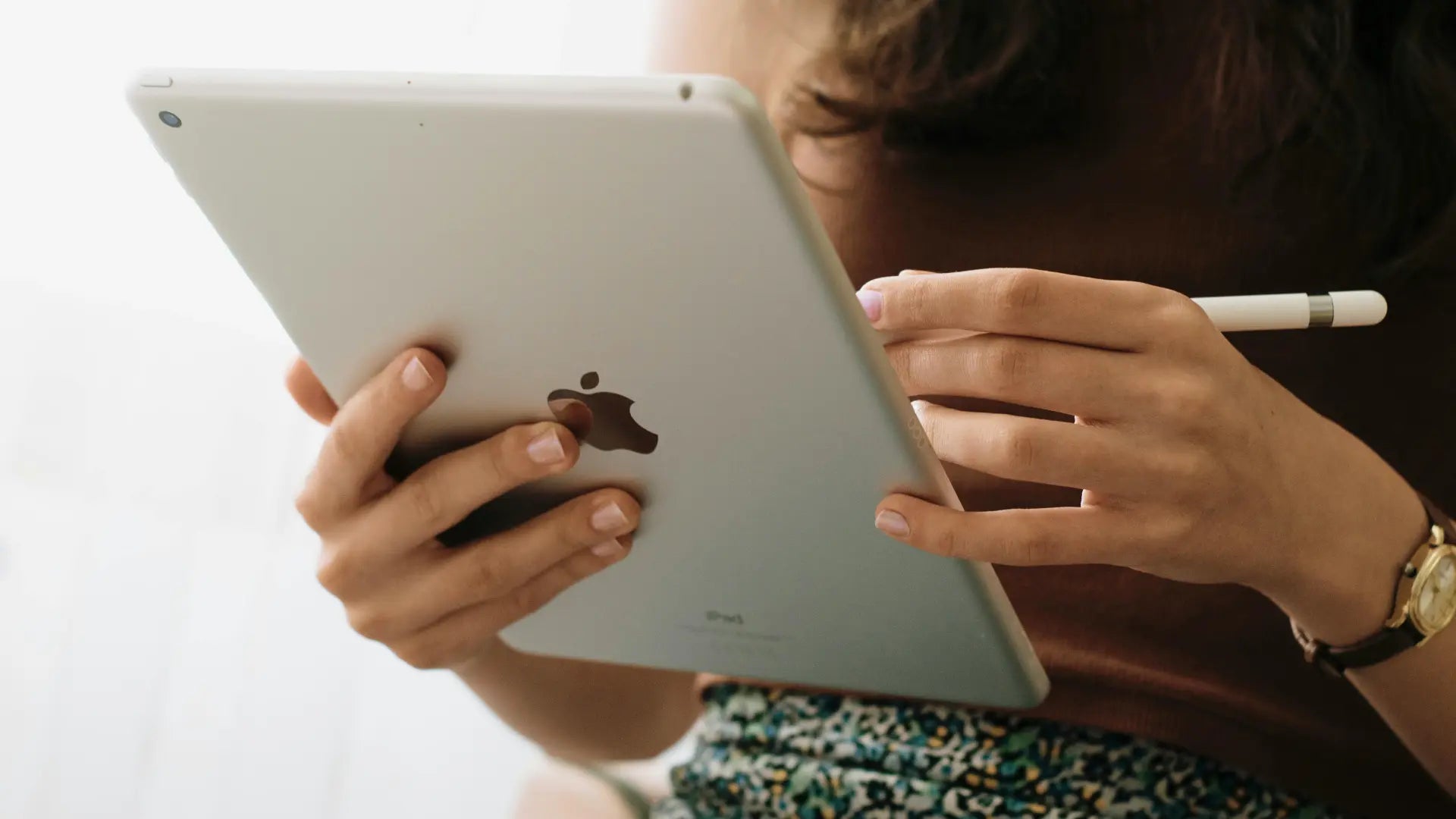Rencontrez-vous des problèmes de suivi avec le Magic Mouse ? Les coupables courants sont les interférences sans fil, les piles faibles et les bogues logiciels. Cet article vous guidera à travers les étapes de dépannage, de la vérification des niveaux de batterie au nettoyage du capteur optique.
Points Clés
- Les interférences sans fil et une batterie faible sont des raisons courantes des problèmes de suivi du Magic Mouse, alors vérifiez votre environnement et l'état de la batterie.
- L'utilisation d'un tapis de souris de qualité peut grandement améliorer la précision du suivi et prévenir un comportement erratique du curseur.
- Des mises à jour régulières de macOS et du firmware de la souris, ainsi que le nettoyage du capteur optique, sont des étapes clés pour maintenir des performances fluides de la souris.
Causes courantes des problèmes de suivi du Magic Mouse

Les interférences sans fil sont souvent responsables des problèmes de suivi du Magic Mouse. Étant donné que le Magic Mouse utilise le Bluetooth pour se connecter à votre Mac, toute perturbation du signal peut causer des problèmes de suivi avec une souris sans fil. Cela peut être particulièrement frustrant dans des environnements avec de nombreux appareils sans fil, entraînant des interférences.
Une autre cause fréquente de problèmes de suivi est liée aux batteries. Des batteries faibles ou déchargées peuvent affecter les performances du Magic Mouse. Il est conseillé de vérifier régulièrement l'état de la batterie dans la section Bluetooth du Centre de contrôle de votre Mac. Sur le Magic Mouse de première génération, une LED d'alimentation verte clignotante peut indiquer des problèmes de connectivité liés à la batterie.
Les bogues logiciels peuvent également causer des problèmes de suivi, souvent survenant après des mises à jour ou en raison de bogues dans macOS. Redémarrer votre Mac peut parfois résoudre ces problèmes, et des mises à jour régulières de macOS peuvent aider à les prévenir.
Importance d'utiliser un tapis de souris adapté

Un tapis de souris de qualité peut améliorer considérablement votre Magic Mouse. Il offre une surface homogène qui améliore la précision du suivi, évitant ainsi les retards ou les sauts du curseur. Un comportement erratique du curseur peut être dû à l'absence d'un tapis de souris approprié.
Le matériau et la taille d'un tapis de souris peuvent influencer les performances de votre souris. Un tapis de souris plus grand permet des mouvements plus larges, ce qui est bénéfique pour les tâches de précision. Utiliser un tapis de souris protège également votre bureau des rayures causées par les mouvements constants de la souris.
Pour des recommandations, consultez notre guide détaillé sur les meilleurs Tapis de Magic Mouse en 2024Le guide couvre diverses options pour vous aider à obtenir un suivi fluide et à améliorer l'expérience utilisateur.
Comment la Solumics Case peut améliorer l'ergonomie

Il est crucial de résoudre les problèmes de suivi, mais il est tout aussi important de considérer l'ergonomie de l'utilisation de votre Magic Mouse. Pour ceux qui passent de longues heures à utiliser la Magic Mouse, le Solumics Case est révolutionnaire. Il est conçu pour offrir une prise ergonomique, réduisant la tension de la main et favorisant une position naturelle du poignet. Cela peut être un sauveur si vous ressentez souvent de l'inconfort ou de la fatigue due à une utilisation prolongée de la souris.
Fabriqué en plastique léger et de haute qualité, le Solumics Case ajoute un encombrement minimal et améliore la stabilité de la prise en main. Son design s'adapte parfaitement aux contours du Magic Mouse, vous assurant de conserver la finesse et la fonctionnalité qui rendent le Magic Mouse d'Apple populaire.
L'étui est facile à attacher en moins de trois secondes et s'adapte parfaitement à toutes les versions de Magic Mouse. La zone surélevée pour la paume aide à réduire la fatigue de la main, rendant la souris plus confortable pour une utilisation prolongée.
Vérifiez et nettoyez le capteur optique

Un capteur optique sale peut perturber les performances de votre souris. La poussière et la saleté peuvent bloquer le capteur, entraînant des mouvements erratiques du curseur et une précision de suivi médiocre. Garder cette partie de votre Magic Mouse propre est essentiel pour un fonctionnement correct.
Nettoyer le capteur optique est simple. Retournez votre Magic Mouse et localisez le capteur en bas. Utilisez un chiffon propre et sec pour essuyer délicatement le capteur, ou utilisez de l'air comprimé pour éliminer toute poussière. Évitez d'inverser la boîte d'air comprimé pour éviter tout dommage.
Pour des instructions détaillées, consultez notre guide sur comment nettoyer votre Magic Mouse.
Ajuster la vitesse de suivi de la souris dans les Préférences Système
Parfois, le problème réside dans la configuration du système plutôt que dans le matériel. Ajuster la vitesse de suivi dans les Préférences Système peut résoudre les problèmes de curseur se déplaçant trop vite ou trop lentement. Cet ajustement vous permet d'adapter la réactivité de la souris à votre niveau de confort.
Pour ajuster la vitesse de suivi, ouvrez les Préférences Système et sélectionnez l'option Souris dans les préférences de la souris. Utilisez le curseur de vitesse de suivi pour contrôler la rapidité avec laquelle le pointeur se déplace en réponse aux mouvements de votre souris.
Reconnectez et associez votre Magic Mouse
Si votre Magic Mouse ne répond pas, essayez de la réapparier avec votre Mac pour établir une nouvelle connexion.
- Allez dans les paramètres Bluetooth de votre Mac.

- Trouvez votre Magic Mouse dans la liste des appareils.
- Cliquez dessus et sélectionnez "Remove" ou "Oublier cet appareil" pour le désapparier.
2. Éteignez votre Magic Mouse puis rallumez-la.
- Cela le mettra automatiquement en mode de couplage.

- Sélectionner "Add Device" ou attendez que votre Magic Mouse apparaisse dans la liste.
- Cliquez sur votre Magic Mouse pour la reconnecter.
Ce processus résout souvent les problèmes de connectivité en permettant une nouvelle connexion Bluetooth entre votre Mac et le Magic Mouse.
Mettre à jour macOS et le firmware de la souris

La mise à jour régulière de votre macOS et du firmware de votre souris Apple est cruciale pour des performances optimales. Les mises à jour incluent souvent des corrections de bugs et des améliorations qui résolvent les problèmes de suivi. Vérifiez régulièrement les mises à jour de votre macOS et du logiciel de configuration de la souris.
Pour mettre à jour, allez dans le menu Apple, sélectionnez Préférences Système, puis Mise à jour de logiciels. Vous pouvez voir si des mises à jour sont disponibles et les installer. Garder votre système à jour garantit que votre Magic Mouse bénéficie des dernières améliorations et corrections.
Réinitialiser la PRAM/NVRAM sur votre Mac

La PRAM et la NVRAM stockent des paramètres système essentiels tels que le volume, la résolution d'affichage et les options de disque de démarrage. Bien que ces paramètres puissent parfois être corrompus et entraîner des problèmes système, ils sont moins susceptibles de causer directement un comportement imprévisible de la souris.
Pour réinitialiser le PRAM/NVRAM sur un Intel basé Mac, hold down Option, Command (⌘), P, and R immédiatement après avoir allumé votre Mac. Continuez à maintenir les touches enfoncées jusqu'à ce que votre Mac redémarre (environ 20 secondes). Pour les Macs avec Apple silicium, il suffit de redémarrer votre Mac ; la NVRAM se réinitialise automatiquement.
Réinitialiser la PRAM/NVRAM peut aider à résoudre certains problèmes persistants et peut restaurer des performances fluides. Cependant, pour les problèmes spécifiques à la souris, envisagez d'autres étapes de dépannage comme réappairer la souris ou réinitialiser le module Bluetooth.
Désinstaller les applications tierces conflictuelles

Certaines applications tierces peuvent interférer avec les performances de votre Magic Mouse en modifiant les paramètres système ou en introduisant des conflits. Si vous avez récemment installé un nouveau logiciel et remarqué des problèmes de suivi, cela pourrait en être la cause.
Pour résoudre les problèmes, suivez ces étapes :
- Désinstallez toutes les applications nouvellement ajoutées et vérifiez si le problème est résolu.
- Vérifiez les extensions ou pilotes spécifiques qui peuvent parfois dégrader la réactivité et la précision de suivi de la souris.
- Supprimez toutes les extensions ou pilotes problématiques pour résoudre le problème et restaurer la fonctionnalité de votre souris.
Résumé
Des interférences sans fil aux problèmes logiciels, il existe plusieurs causes courantes de problèmes de suivi du Magic Mouse. Un entretien régulier, tel que le nettoyage du capteur optique et la vérification des mises à jour logicielles, peut prévenir bon nombre de ces problèmes. Utiliser un tapis de souris approprié et ajuster la vitesse de suivi dans les Préférences Système peut également améliorer votre expérience utilisateur.
Le Solumics Case offre une excellente solution pour améliorer l'ergonomie sans compromettre le design élégant du Magic Mouse. En réduisant la fatigue de la main et en offrant une meilleure prise, il rend les longues heures d'utilisation de la souris plus confortables.
N'oubliez pas qu'un entretien régulier et quelques ajustements ici et là peuvent permettre à votre Magic Mouse de fonctionner de manière optimale. Ne laissez pas de petits problèmes perturber votre flux de travail—suivez ces étapes pour garantir des performances fluides.
Questions Fréquemment Posées
Votre Magic Mouse pourrait être lente en raison d'interférences sans fil, de batterie faible ou de problèmes logiciels. Assurez-vous de vérifier le niveau de votre batterie et de maintenir votre macOS à jour pour résoudre le problème.
Pour nettoyer le capteur optique de votre Magic Mouse, prenez simplement un chiffon propre et sec ou de l'air comprimé et nettoyez délicatement le capteur en bas. Assurez-vous de ne pas retourner la bombe d'air à l'envers !
L'utilisation d'un tapis de souris avec votre Magic Mouse offre une surface lisse et constante, ce qui améliore la précision du suivi et aide à éviter tout décalage ou saut ennuyeux du curseur. C'est une mise à niveau simple qui fait une différence notable !
You can easily adjust the tracking speed of your Magic Mouse by going to System Preferences, clicking on Mouse, et tweaking the tracking speed slider to your liking. It's super simple and lets you customize your mouse sensitivity!
Si votre Magic Mouse ne se connecte pas, essayez de la dissocier puis de la réassocier dans vos paramètres Bluetooth. Si cela ne fonctionne pas, supprimez-la simplement des Préférences Bluetooth et ajoutez-la à nouveau.